Ошибка 769 в Роблокс сопровождается сообщением «Телепортация не удалась. неизвестное исключение». Обычно ошибка возникает когда вы пытаетесь телепортироваться, например в каком то режиме из вестибюля в игровую локацию. Причин появления данной ошибки несколько.
- Отсутствует доступ администратора
- Брандмауэр или антивирус блокирует соединение
- Поврежденный кеш DNS
- Несогласованный диапазон DNS
- Ошибки и сбои на сервере
Как исправить ошибку 769 в Роблокс
- Необходимо запустить игру от имени администратора. Для этого нажмите ПКМ по ярлыку игры и выбрать «Свойства». В открывшейся вкладке переключить вкладку «Совместимость», поставить галочку в пункте «Выполнять эту программу от имени администратора» и нажать кнопку «Применить».
- Добавьте игру в список исключений брандмауэра и антивируса. Для этого нажмите комбинацию клавиш Win + R, введите команду control firewall.cpl и нажмите «Ок». В появившемся окне нажмите «Разрешить запуск программы или компонента через брандмауэр Windows«. В открывшемся окне нажмите кнопку «Изменить параметры», найдите в списке Роблокс, установите галочки и нажмите ОК.
- Очистите кэш DNS. Нажмите комбинацию клавиш Win + R, введите команду cmd и нажмите сочетание клавиш Ctrl + Shift + Enter что бы запустить командную строку от имени администратора. В появившейся командной строке введите команду ipconfig/flushdns и нажмите Enter на клавиатуре. Дождитесь пока процедура будет завершена и перезапустите игру.
- Смена DNS-сервера. Нажмите Win + R и введите ncpa.cpl. Выберите свое подключение к интернету, нажмите на него ПКМ и выберите Свойства. Нажмите на «Протокол интернета версии 4 (TCP/IPv4)» и откройте свойства. Переключите флажок на пункт «Использовать следующий IP-адрес» и пропишите Предпочитаемый DNS-сервер — 8.8.8.8 и Альтернативный DNS-сервер — 8.8.4.4. Нажмите ок.
- Ошибки и сбои на сервере. Нередко ошибка 769 появляется по причине каких то сбоев или лагов на сервере. Разработчики постоянно фиксят множество багов но бывают непредвиденные сбои. Если вы не можете справить с ошибкой 769 напишите в техническую поддержку Роблокс, изложите всю ситуацию и опробованные вами способы. А тем временем можете пройти текст «Насколько хорошо ты знаешь Роблокс«.
После многих лет (и лет) изучения платформы Roblox я лучше всех знаю, что ей не чужды ошибки и баги. , и сбои, но это не делает их менее раздражающими, особенно когда я даже не понимаю их! Когда я пытаюсь выполнить поиск в Google, я не могу найти прямой информации о коде ошибки 729. Что это значит и как мне это исправить? Не волнуйтесь, ответы на эти и другие вопросы приведены в кратком руководстве ниже.
После поиска в Интернете код ошибки 769 кажется загадкой — он возникает по разным причинам и, похоже, не имеет какого-то конкретного исправления. От ваших повседневных проблем с подключением к серверу до слухов о зараженных вирусами файлах, взламывающих компьютеры, код ошибки 769 (или ошибка телепортации) поставил многих игроков в тупик, включая меня. Однако с учетом сказанного я собрал всю информацию, которую смог найти в пунктах ниже. Надеюсь, что-то из того, что я перечислил, окажется для вас полезным!
- Согласно моему исследованию, большинство людей приписывают код ошибки 769 административной проблеме, что означает, что виновником могут быть настройки администратора на компьютере человека. В некоторых случаях настройки администратора (или привилегии) могут сбиваться или сбрасываться во время игры или даже просто при использовании компьютера. Когда это произойдет, компьютер будет думать, что у него нет разрешения на выполнение определенных задач, таких как запуск Roblox или обработка некоторых его внутренних команд, что в конечном итоге приведет к ошибкам в дальнейшем.
- Чтобы это исправить, войдите в свое приложение Roblox из файлов или программы поиска и укажите его уровень привилегий для запуска от имени администратора. Если это не сработает, попробуйте удалить и переустановить приложение Roblox со своего ПК, а затем сделать то же самое.
- Другая распространенная причина, по которой люди объясняют, почему появляется код ошибки 769, связана с самим Roblox. Если в игре возникают внутренние ошибки или сбои на сервере, ее возможности телепортации не будут работать, что приведет к появлению ошибки 769. Когда это происходит, игрок ничего не может сделать — проблема должна быть устранена разработчиком в студии Roblox.
- Третья и последняя наиболее распространенная причина этой ошибки связана с неисправным интернет-соединением на стороне игрока. Если вы присоединяетесь к опыту, который использует несколько серверов для своих местоположений (например, My Hello Kitty Cafe использует один сервер для Cafe Town и другой сервер для The City), перемещение между этими серверами может стать беспорядочным без безопасного и надежного подключения к Интернету. Если ваше подключение не работает или прерывается во время путешествия/телепортации между игровыми локациями (переходы между серверами), вы можете получить код ошибки 720: «Телепортация не удалась из-за непредвиденной ошибки».
End< /h2>
Как упоминалось выше, код ошибки 769 может появляться случайным образом по многим причинам, но обычно он связан с проблемами, описанными выше. Если вы постоянно получаете этот код ошибки, и причины получения этого кода к вам не относятся, вам может потребоваться напрямую связаться со службой поддержки Roblox и объяснить свою ситуацию.
Ищете более общий Roblox помочь проводникам? Ознакомьтесь с некоторыми из наших других статей о том, как найти свой идентификатор игрока в Roblox или является ли SweetRBX настоящим или мошенничеством? здесь, в Руководствах по играм для профессионалов!
Roblox, на протяжении всего своего существования, неизбежно сталкивается с множеством ошибок, и вы можете задаться вопросом, как исправить ошибку 769, если она возникнет. Ошибка 769 может быть результатом сбоя сервера, или с баном в игре из-за использования определенных скриптов, но в некоторых случаях это может быть исправимая проблема.
В данной статье мы подробно расскажем вам о способах решения ошибки 769 в Roblox.
Первым шагом для исправления ошибки 769 в Roblox рекомендуется запустить игру с правами администратора. Для этого следуйте указанным ниже инструкциям:
- Щелкните правой кнопкой мыши на ярлык программы Roblox на рабочем столе.
- В открывшемся меню выберите «Запуск от имени администратора«. Значок в виде щита будет рядом с этой опцией.
- После этого повторно загрузите Roblox, и вы обнаружите, что ошибка 769 больше не появляется.
Если после выполнения указанных действий проблема все еще не решена, мы предлагаем вам еще один способ, который, скорее всего, поможет вернуть вас в игру. Для этого вам необходимо изменить настройки DNS на настройки Google. Процедура следующая:
- Перейдите в настройки вашего компьютера и выберите «Сеть и интернет«.
- Далее выберите либо «Wi-Fi«, либо «Ethernet«, в зависимости от того, какое соединение вы используете.
- В разделе настроек найдите раздел «DNS» и нажмите на кнопку «Изменить» рядом с «Назначение DNS-сервера«.
- В открывшемся меню выберите опцию «Вручную«.
- Введите следующие значения в поля «Предпочитаемый DNS» и «Альтернативный DNS» соответственно: 8.8.8.8 и 8.8.4.4.
- После внесения изменений сохраните настройки.
Как вы знаете, большинство игр в Roblox запрограммированы разработчиками так, чтобы обнаруживать и, вероятно, избавляться от нежелательных действий, а некоторые доходят до крайности, отключая игроков на определенный период времени. Следовательно, когда вы пытаетесь переопределить оригинальный сценарий игры с помощью чит-кодов или взломать игру, чтобы получить преимущество, вы, скорее всего, столкнетесь с кодом ошибки 267.
Помимо создания новой учетной записи, что, конечно, является окончательным решением, код ошибки Roblox 267 может появиться, если вашей учетной записи не исполнилось 30 дней. Таким образом, один из нескольких способов исправить эту ошибку — попробовать другие игры, пока ваша учетная запись не достигнет совершеннолетия, а затем вы можете вернуться и перезапустить ее.
Также бывают случаи, когда игра выкидывает вас на определенный период времени (скажем, на 10 часов). Все, что вам нужно сделать, это подождать, пока истечет время или истечет период блокировки, а затем вы можете вернуться и начать играть.
Таким образом, ошибка 769 должна быть успешно исправлена, и вы сможете наслаждаться игрой в Roblox без неприятных сбоев.
Надеемся, что данная информация окажется полезной и поможет вам решить проблему с ошибкой 769 в Roblox.
Некоторые игроки Roblox всегда получают ошибку 769 (Teleport Failed: Unkown Exception), когда они пытаются телепортироваться на резервный сервер с помощью команды TeleportToPrivateServer.
Код ошибки 769 в Roblox
После изучения этой конкретной проблемы выясняется, что существует несколько различных основных причин, которые могут вызывать этот код ошибки. Вот список потенциальных виновников этого кода ошибки:
- Отсутствует доступ администратора. Как выясняется, распространенным сценарием, который может вызвать эту ошибку, является несоответствие разрешений, которое не позволяет запускаемым играм динамически изменять соединение с сервером. Чтобы решить эту конкретную проблему, вам необходимо перенастроить исполняемый файл игры, чтобы он всегда запускался с правами администратора.
- Брандмауэр блокирует соединение. Если вы столкнулись с этой проблемой при запуске модифицированной версии игры, возможно, ваш брандмауэр активно блокирует соединение с игровым сервером из-за ложного срабатывания. В этом случае добавление Roblox в белый список в настройках брандмауэра должно гарантировать, что ошибка больше не возникнет.
- Поврежденный кеш DNS. Поврежденный кеш DNS — вероятный кандидат на причину этой проблемы, особенно если вы испытываете другие похожие сетевые ошибки при игре в другие многопользовательские игры. В этом случае вы сможете решить проблему, очистив кеш DNS из окна командной строки с повышенными привилегиями.
- Несогласованный диапазон DNS. Плохой диапазон DNS также может быть причиной появления этого кода ошибки. Несколько пользователей, оказавшихся в аналогичной ситуации, подтвердили, что проблема была окончательно решена после того, как они переключились на адрес DNS-сервера, предоставленный Google, или другой общедоступный диапазон.
Теперь, когда вы знакомы со всеми виновниками, которые могут быть ответственны за эту проблему, вот список потенциальных исправлений, которые другие затронутые пользователи успешно использовали, чтобы разобраться в этой проблеме:
1. Запуск Game Manager от имени администратора.
Как оказалось, наиболее распространенным сценарием, который может быть основной причиной сообщения об ошибке Teleport Failed: Unkown Exception, является проблема с разрешением, которая не позволяет Game Manager динамически изменять соединение с сервером.
Несколько затронутых пользователей, которые ранее сталкивались с той же проблемой, подтвердили, что им удалось решить эту проблему, изменив поведение Game Manager по умолчанию, чтобы он всегда открывался с доступом администратора.
Если вы ищете пошаговые инструкции, как это сделать, следуйте приведенным ниже инструкциям:
- Прежде всего, щелкните правой кнопкой мыши основной исполняемый файл игры и запустите его с правами администратора, щелкнув его правой кнопкой мыши и выбрав Запуск от имени администратора из доступных параметров в контекстном меню.
Запуск Game Manager с правами администратора
- Повторите действие, которое ранее вызывало ошибку 769, и посмотрите, устранена ли проблема.
- Если это так, следуйте приведенным ниже инструкциям, чтобы навсегда внести это изменение, чтобы вам не приходилось повторять этот процесс каждый раз при запуске Roblox.
- Перво-наперво убедитесь, что Roblox и его программа запуска (Game Manager) закрыты и никакие связанные процессы не работают в фоновом режиме.
- После этого откройте проводник (или «Мой компьютер» в старых версиях Windows) и перейдите в то место, где вы впервые установили игру.
- Затем щелкните правой кнопкой мыши GameManager.exe и выберите «Свойства» в появившемся контекстном меню.
Доступ к экрану свойств Game Manager
- На экране «Свойства» перейдите на вкладку «Совместимость» в меню ленты вверху.
- Затем перейдите в категорию «Настройки» и установите флажок «Запускать эту программу от имени администратора».
Запуск программы в режиме совместимости
- Наконец, нажмите «Применить», чтобы сделать изменения постоянными, прежде чем пытаться снова запустить Game Manager и повторить действие, которое ранее вызывало сбой телепортации: исключение неизвестно.
Если проблема все еще не решена, перейдите к следующему потенциальному исправлению ниже.
Как оказалось, вы также можете ожидать увидеть этот код ошибки из-за того, что ваш активный брандмауэр блокирует соединение с игровым сервером, потому что он обнаруживает измененную версию Roblox.
Это довольно частое явление, если вы пытаетесь запустить модифицированную версию Roblox — это даже более вероятно, если вы получаете предупреждение системы безопасности о том, что ваш брандмауэр блокирует соединение.
Если этот сценарий применим, вы сможете решить эту проблему, добавив в белый список основной исполняемый файл Roblox из своего брандмауэра.
Примечание. Если вы используете брандмауэр стороннего производителя, шаги по добавлению элемента в белый список будут сильно отличаться, поэтому мы не сможем предоставить вам окончательное решение. В этом случае лучший способ действий — поиск в Интернете конкретных инструкций о том, как занести приложения в белый список в вашем пакете безопасности.
Если вы столкнулись с этой проблемой при использовании брандмауэра Windows, следуйте приведенным ниже инструкциям, чтобы внести Roblox в белый список и все связанные зависимости в настройках брандмауэра:
- Начните с нажатия клавиши Windows + R, чтобы открыть диалоговое окно «Выполнить». Затем введите «control firewall.cpl» в текстовое поле и нажмите Enter, чтобы открыть классический интерфейс брандмауэра Windows.
Доступ к настройкам брандмауэра Windows
- Как только вы войдете в меню брандмауэра Защитника Windows, используйте левое меню, чтобы выбрать Разрешить приложение или функцию через брандмауэр Защитника Windows.
Добавление приложения в белый список брандмауэра
- В меню «Разрешенные приложения» нажмите кнопку «Изменить настройки». Затем нажмите Да в запросе UAC (Контроль учетных записей пользователей), чтобы разрешить доступ администратора к приложению.
Изменение настроек
- Как только вы предоставили доступ администратора, прокрутите список приложений и посмотрите, присутствует ли Roblox внутри списка элементов. Если Roblox уже здесь, установите флажки Private и Public, связанные с программой запуска, прежде чем сохранять изменения.
- После того, как Roblox был успешно занесен в белый список, снова запустите игру и посмотрите, решена ли проблема.
Если вы по-прежнему сталкиваетесь с тем же кодом ошибки при попытке использовать команду TeleportToPrivateServer, перейдите к следующему потенциальному исправлению ниже.
3. Очистка кеша DNS.
Если ни одно из перечисленных выше возможных исправлений не помогло вам, вам следует рассмотреть возможность того, что вы имеете дело с проблемой DNS (системы доменных имен). Часто несогласованный DNS может быть основной причиной вашей неспособности свободно переключаться между серверами Roblox.
Если этот сценарий применим, следующее действие по устранению неполадок, которое вы должны выполнить, — очистить текущий кеш DNS и заставить маршрутизатор назначить новый адрес.
Некоторые затронутые пользователи подтвердили, что им удалось исправить ошибку Roblox после того, как они очистили текущий кеш DNS:
- Начните с нажатия клавиши Windows + R, чтобы открыть диалоговое окно «Выполнить». Затем введите cmd в текстовое поле и нажмите Ctrl + Shift + Enter, чтобы открыть командную строку с повышенными привилегиями.
Запуск команды CMD
Примечание. Когда вы увидите запрос UAC (Контроль учетных записей пользователей), нажмите Да, чтобы предоставить права администратора.
- В командной строке CMD с повышенными привилегиями введите следующую команду и нажмите Enter, чтобы очистить кеш DNS: ipconfig / flushdns
Примечание. Эта операция приведет к удалению всей хранящейся в настоящее время информации о вашем кэше DNS. Это в конечном итоге заставит ваш маршрутизатор назначить новую информацию DNS, которая, надеюсь, не вызовет ту же проблему.
- Терпеливо дождитесь завершения операции. Вы получите подтверждающее сообщение о том, что кеш DNS очищен.
- Наконец, закройте запрос CMD с повышенными правами и снова перезапустите Roblox, чтобы убедиться, что проблема все еще возникает.
Если вы все еще сталкиваетесь с той же ошибкой 769, перейдите к следующему потенциальному исправлению ниже.
4. Смена DNS-сервера.
Если простая очистка DNS не сработала, вам нужно сделать еще одну вещь, прежде чем вы сможете исключить диапазон DNS (адреса доменного имени) из списка потенциальных виновников.
Если ошибка 769 (сбой телепортации: неизвестное исключение) возникает из-за неправильного диапазона, вы сможете решить эту проблему, перенеся свой диапазон DNS на более стабильный адрес доменного имени — одним из распространенных вариантов является Google DNS, но есть другие жизнеспособные альтернативы, которые вы можете использовать, если не хотите использовать Google.
Если вы еще не пробовали это конкретное исправление, следуйте приведенным ниже инструкциям, чтобы изменить DNS на любом компьютере с Windows:
- Начните с нажатия клавиши Windows + R, чтобы открыть диалоговое окно «Выполнить». Затем введите «ncpa.cpl» и нажмите Enter, чтобы открыть окно «Сетевые подключения».
Открытие экрана сетевого подключения
- Как только вы окажетесь в окне «Сетевые подключения», щелкните правой кнопкой мыши Wi-Fi (беспроводное сетевое соединение) и выберите «Свойства» в контекстном меню. Если вы используете проводное соединение, вместо этого щелкните правой кнопкой мыши на Ethernet (Подключение по локальной сети).
Доступ к экрану свойств
Примечание. Когда вы увидите запрос UAC (Контроль учетных записей пользователей), нажмите Да, чтобы предоставить доступ администратора.
- В меню Ethernet или W-Fi щелкните вкладку «Сеть», затем найдите раздел, в котором говорится, что это соединение использует следующие элементы. Когда вы попадете в это меню, щелкните поле, связанное с Интернет-протоколом версии 4 (TCP / IPv4), затем нажмите кнопку «Свойства».
Доступ к протоколу версии 4
- В настройках Интернет-протокола версии 4 нажмите «Общие», затем установите флажок «Использовать следующий адрес DNS-сервера».
- Когда откроется следующий экран, замените значения для Предпочтительный DNS-сервер и Альтернативный DNS-сервер следующими значениями: 8.8.8.8 8.8.4.4
Примечание. Это диапазон DNS от Google, но вы также можете использовать 1.1.1.1 и 1.0.0.1 в качестве предпочтительного DNS-сервера и альтернативного DNS-сервера.
- Сохраните изменения, чтобы применить новый диапазон DNS, затем перезагрузите компьютер и посмотрите, будет ли проблема устранена при следующей попытке подключения к серверу Roblox с помощью команды TeleportToPrivateServer.
Существуют тысячи игр Roblox, в которые можно играть и наслаждаться, но каждая из них является частью одной и той же экосистемы, и это может означают, что определенные коды ошибок повлияют на любую игру, в которую играют фанаты. Одной из таких ошибок, которая преследует игроков Roblox, является ошибка 769, и в этом руководстве объясняется, как ее исправить. Однако для этого потребуются некоторые знания в области кодирования, учитывая характер возникновения ошибки Roblox 769.
По теме: Как создать аватар Roblox Noob в Roblox
Что такое ошибка Roblox 769?

Ошибка Roblox 769 — это ошибка в код игры, связанный с функцией телепорта. Когда пользователь создает игру и хочет включить функцию, позволяющую игрокам телепортироваться из одной игры в другую, эта ошибка может помешать им это сделать. Ошибка Roblox 769 будет мешать телепортации, если пользователь не включил сторонние телепорты. Звучит просто, и это потому, что так оно и есть. Даже небольшая строка кода может привести к сбою игры, если пользователи не включили правильные настройки для своей игры, когда пытаются запустить ее. Читайте ниже, чтобы узнать, как исправить ошибку.
Содержание
- Как исправить ошибку Roblox 769
- Об авторе
- Джейми Муркрофт-Шарп
- Другие рассказы Джейми Муркрофт-Шарп
Как исправить ошибку Roblox 769

Чтобы исправить ошибку Roblox 769, пользователи должны включить сторонний телепортс. Этот параметр можно изменить, перейдя в раздел Настройки игры, Безопасность, и включив параметр «Разрешить сторонние телепорты». Это решение было подтверждено сотрудниками Roblox на официальном сайте устранения неполадок Roblox. После нескольких раундов изменений кода и предложений решений, наконец, было найдено одно, и это простое изменение в настройках.
Без сторонних телепортовнастройка, включающая телепорты, игра выдаст ошибку 769несколько раз и не дать игрокам телепортироваться в нужную игру. Это функция безопасности, призванная помочь пользователям удерживать игроков в желаемой экосистеме до тех пор, пока они не захотят, чтобы они ушли. Этот процесс может помочь с монетизацией, вовлеченностью и одновременным количеством игроков в игре. Однако, если желаемый результат действия должен быть телепортирован в новую игру, то этот параметр должен быть включен, иначе игра не будет работать должным образом.
Об авторе

Джейми Муркрофт-Шарп
Джейми Муркрофт-Шарп — штатный писатель Gamepur. Он пишет об играх в течение десяти лет и был представлен в журналах Switch Player Magazine, Lock-On и For Gamers Magazine. Он особенно любит тренироваться, когда не играет в игры, не пишет и не пытается быть лучшим отцом в мире.
Другие рассказы Джейми Муркрофт-Шарп
Guides
Here’s a quick fix to this teleportation issue.
Published on May 15, 2023 | Updated on June 1st, 2023 at 02:22 am
Due to the online services of Roblox, you’ll run into a few issues that can prevent you from entering the game. In particular, many players have noted a teleport problem linked to third-party features. Fortunately, there’s a solution to this connection issue, and we’re here to help you address it by showing you how to fix Roblox error 769.
Roblox Error 769 Solution
Roblox error 769 typically occurs when players attempt to teleport to another game, resulting in the prompt “Cannot teleport in studio.” To fix this, you must allow Third Party Teleports into the game through the Game Setting’s Security section. All you have to do is turn on the third-party tab, and it should help resolve the problem.
The reasoning behind this error is linked to preventions with your administrator access and privileges, so you must adjust these features if you are the primary account holder. Players can also right-click on Roblox to ‘Run this program as an administrator” or re-install the game when all else fails.
If the problem persists, you may need to check the network through DownDetector, showcasing the most recent reports of errors. In addition, users can ensure that their internet connectivity is strong enough to play the game.
Lastly, you can explore the Roblox Support page to search for your error or create a ticket to receive help from the Roblox Corporation.
Now that you know how to fix Roblox error 769, you can return to your adventures in the entertaining blocky world. For more content, be sure to explore the relevant links below, including how to fix error code 529.
About the author
Kristina Ebanez
Kristina is a Freelance Writer and has been with Twinfinite for one year. She typically covers Minecraft, The Sims 4, Disney Dreamlight Valley, anime, Call of Duty, and newly released games. She loves the Metal Gear Solid series (Snake Eater especially), Rockstar’s Bully, the Horizon franchise, What Remains of Edith Finch, and many more. Her dog is also an avid video game watcher, primarily when there’s a horse or a cat. She has a Bachelor’s degree in English from the University of Hawaiʻi at Hilo and grew up gaming on the islands.
More Stories by Kristina Ebanez
- Roblox Anime Army Codes
- Roblox Farmstead Codes
- Roblox Casino Empire Codes
- All Roblox Burnout Champions Codes (May 2023)
- All Project Slayers Codes in Roblox (June 2023)
Когда дело доходит до игровых онлайн-платформ, позволяющих создавать свои собственные игры и играть в игры, созданные другими, нет ничего лучше, чем Роблокс прямо сейчас. Корпорация Roblox проделала большую работу с ним, и даже дети могут играть на нем в огромные игры благодаря его рейтингу ESRB E10 +. Между тем, несколько игроков сталкиваются с кодом ошибки Roblox 769, который мешает игрокам наслаждаться игрой.
Если вы одна из жертв, обязательно следуйте этому руководству по устранению неполадок. Конкретный код ошибки 769 может появляться по нескольким причинам, но в основном пользователи Windows 10 сталкиваются с проблемами с правами учетной записи. В то время как некоторые игроки Roblox могут столкнуться с такой проблемой из-за своего сетевого подключения. Чтобы быть очень точным, всякий раз, когда телепорт не удался из-за непредвиденной ошибки, или когда процесс повторного подключения клиента терпит неудачу.
Содержание страницы
-
1 Как исправить код ошибки Roblox 769
- 1.1 1. Разрешить доступ пользователей с правами администратора
- 1.2 2. Отключить надстройки или моды Roblox
- 1.3 3. Проверить статус сервера Roblox
- 1.4 4. Проверить сетевое соединение
Как исправить код ошибки Roblox 769
Однако отсутствие прав администратора Windows 10 также может вызвать этот вид кода ошибки во время игры на Roblox. Кроме того, проблемы с сетевым подключением также могут вызывать эту проблему, которую можно решить, следуя приведенному ниже руководству по устранению неполадок.
1. Разрешить доступ пользователей с правами администратора
Этот конкретный код ошибки может появляться на большинстве ПК с Windows, которые используются детьми или младшими игроками Roblox. Итак, если в случае, если ваш игровой компьютер настроен или доступен для ваших родителей, учителей или других опекунов, обязательно выполните следующие возможные шаги:
- Прежде всего, убедитесь, что вы вошли в учетную запись пользователя с правами администратора.
- Если в этом случае ваша учетная запись Windows не имеет прав администратора, вам нужно будет обратиться за помощью к тому, кто настроил учетную запись Windows на определенном компьютере.
- Во-вторых, вам также потребуется запустить игру Roblox от имени администратора.
- Просто, щелкните правой кнопкой мыши на Роблокс игровой менеджер (exe) файл> Нажмите Характеристики > Перейти к Совместимость tab> Отметьте Запустите эту программу от имени администратора установите флажок, чтобы включить его> Нажмите Применять а потом ОК сохранить изменения.
Этот метод должен легко исправить код ошибки Roblox 769, не задумываясь.
2. Отключить надстройки или моды Roblox
Если вышеуказанный метод не работает для вас, попробуйте временно отключить надстройки Roblox или установленные файлы модов, чтобы проверить проблему вообще. Иногда отключение сторонних модов может даже вызвать несколько проблем с запуском игры или подключением к серверу.
3. Проверить статус сервера Roblox
Также возможно, что серверы Roblox либо не работают, либо проходят какой-либо процесс обслуживания. Мы настоятельно рекомендуем вам проверить статус сервера Roblox, прежде чем делать какие-либо выводы. Обязательно посетите сторонний Статус роблокса детектора вниз веб-страницу, чтобы получить всю информацию в режиме реального времени.
Если есть проблема с сервером, вы должны подождать пару часов, пока серверы снова не заработают. Иногда этот процесс может занять больше времени, чем ожидалось.
На момент написания этой статьи мы видим, что в Roblox происходит серьезный сбой сервера, и это затрагивает множество игроков. Большинство проблем, о которых сообщалось, были связаны с подключением к серверу и веб-сайтом.
4. Проверить сетевое соединение
Если сервер работает нормально, это означает, что с вашим сетевым подключением возникла проблема, которую следует исправить.
- Во-первых, вам нужно просто перезагрузить компьютер и маршрутизатор Wi-Fi, чтобы обновить систему.
- Затем попробуйте выключить и снова включить маршрутизатор Wi-Fi, чтобы исправить данные кеша или сбой. Для этого:
- Полностью выключите маршрутизатор> Отсоедините кабель питания от маршрутизатора> Подождите около 30 секунд, а затем снова включите маршрутизатор.
- Кроме того, вы можете попробовать просмотреть некоторые веб-страницы или поиграть в другие онлайн-игры, чтобы проверить, работает ли ваше интернет-соединение.
- Вам также следует временно отключить антивирусную программу или защиту брандмауэра, чтобы проверить проблему.
Вот и все, ребята. Мы предполагаем, что вы нашли это руководство полезным. Если у вас возникнут дополнительные вопросы, дайте нам знать в комментарии ниже.
Рекламные объявления На этой странице мы расскажем, как загрузить и установить Tecno Camon X…
Рекламные объявления Вы когда-нибудь задумывались, где сохраняются все ваши настройки, временные файлы браузера, журналы и другие биты приложений?…
Рекламные объявления Genshin Impact — одна из недавно выпущенных бесплатных ролевых игр, которая была разработана и…
Ошибка 769 в Роблокс сопровождается сообщением «Телепортация не удалась. неизвестное исключение». Обычно ошибка возникает когда вы пытаетесь телепортироваться, например в каком то режиме из вестибюля в игровую локацию. Причин появления данной ошибки несколько.
- Отсутствует доступ администратора
- Брандмауэр или антивирус блокирует соединение
- Поврежденный кеш DNS
- Несогласованный диапазон DNS
- Ошибки и сбои на сервере
- Необходимо запустить игру от имени администратора. Для этого нажмите ПКМ по ярлыку игры и выбрать «Свойства». В открывшейся вкладке переключить вкладку «Совместимость», поставить галочку в пункте «Выполнять эту программу от имени администратора» и нажать кнопку «Применить».
- Добавьте игру в список исключений бранмауэра и антивируса. Для этого нажмите комбинацию клавиш Win + R, введите команду control firewall.cpl и нажмите «Ок». В появившемся окне нажмите «Разрешить запуск программы или компонента через брандмауэр Windows«. В открывшемся окне нажмите кнопку «Изменить параметры», найдите в списке Роблокс, установите галочки и нажмите ОК.
- Очистите кэш DNS. Нажмите комбинацию клавиш Win + R, введите команду cmd и нажмите сочетание клавиш Ctrl + Shift + Enter что бы запустить командную строку от имени администратора. В появившейся командной строке введите команду ipconfig/flushdns и нажмите Enter на клавиатуре. Дождитесь пока процедура будет завершена и перезапустите игру.
- Смена DNS-сервера. Нажмите Win + R и введите ncpa.cpl. Выберите свое подключение к интернету, нажмите на него ПКМ и выберите Свойства. Нажмите на «Протокол интернета версии 4 (TCP/IPv4)» и откройте свойства. Переключите флажок на пункт «Использовать следующий IP-адрес» и пропишите Предпочитаемый DNS-сервер — 8.8.8.8 и Альтернативный DNS-сервер — 8.8.4.4. Нажмите ок.
- Ошибки и сбои на сервере. Нередко ошибка 769 появляется по причине каких то сбоев или лагов на сервере. Разработчики постоянно фиксят множество багов но бывают непредвиденные сбои. Если вы не можете справить с ошибкой 769 напишите в техническую поддержку Роблокс, изложите всю ситуацию и опробованные вами способы. А тем временем можете пройти текст «Насколько хорошо ты знаешь Роблокс«.
Когда дело доходит до игровых онлайн-платформ, позволяющих создавать свои собственные игры и играть в игры, созданные другими, нет ничего лучше, чем Роблокс прямо сейчас. Корпорация Roblox проделала большую работу с ним, и даже дети могут играть на нем в огромные игры благодаря его рейтингу ESRB E10 +. Между тем, несколько игроков сталкиваются с кодом ошибки Roblox 769, который мешает игрокам наслаждаться игрой.
Если вы одна из жертв, обязательно следуйте этому руководству по устранению неполадок. Конкретный код ошибки 769 может появляться по нескольким причинам, но в основном пользователи Windows 10 сталкиваются с проблемами с правами учетной записи. В то время как некоторые игроки Roblox могут столкнуться с такой проблемой из-за своего сетевого подключения. Чтобы быть очень точным, всякий раз, когда телепорт не удался из-за непредвиденной ошибки, или когда процесс повторного подключения клиента терпит неудачу.
Содержание страницы
- 1 Как исправить код ошибки Roblox 769
- 1.1 1. Разрешить доступ пользователей с правами администратора
- 1.2 2. Отключить надстройки или моды Roblox
- 1.3 3. Проверить статус сервера Roblox
- 1.4 4. Проверить сетевое соединение
Как исправить код ошибки Roblox 769
Однако отсутствие прав администратора Windows 10 также может вызвать этот вид кода ошибки во время игры на Roblox. Кроме того, проблемы с сетевым подключением также могут вызывать эту проблему, которую можно решить, следуя приведенному ниже руководству по устранению неполадок.
1. Разрешить доступ пользователей с правами администратора
Этот конкретный код ошибки может появляться на большинстве ПК с Windows, которые используются детьми или младшими игроками Roblox. Итак, если в случае, если ваш игровой компьютер настроен или доступен для ваших родителей, учителей или других опекунов, обязательно выполните следующие возможные шаги:
- Прежде всего, убедитесь, что вы вошли в учетную запись пользователя с правами администратора.
- Если в этом случае ваша учетная запись Windows не имеет прав администратора, вам нужно будет обратиться за помощью к тому, кто настроил учетную запись Windows на определенном компьютере.
- Во-вторых, вам также потребуется запустить игру Roblox от имени администратора.
- Просто, щелкните правой кнопкой мыши на Роблокс игровой менеджер (exe) файл> Нажмите Характеристики > Перейти к Совместимость tab> Отметьте Запустите эту программу от имени администратора установите флажок, чтобы включить его> Нажмите Применять а потом ОК сохранить изменения.
Этот метод должен легко исправить код ошибки Roblox 769, не задумываясь.
2. Отключить надстройки или моды Roblox
Если вышеуказанный метод не работает для вас, попробуйте временно отключить надстройки Roblox или установленные файлы модов, чтобы проверить проблему вообще. Иногда отключение сторонних модов может даже вызвать несколько проблем с запуском игры или подключением к серверу.
3. Проверить статус сервера Roblox
Также возможно, что серверы Roblox либо не работают, либо проходят какой-либо процесс обслуживания. Мы настоятельно рекомендуем вам проверить статус сервера Roblox, прежде чем делать какие-либо выводы. Обязательно посетите сторонний Статус роблокса детектора вниз веб-страницу, чтобы получить всю информацию в режиме реального времени.
Если есть проблема с сервером, вы должны подождать пару часов, пока серверы снова не заработают. Иногда этот процесс может занять больше времени, чем ожидалось.
На момент написания этой статьи мы видим, что в Roblox происходит серьезный сбой сервера, и это затрагивает множество игроков. Большинство проблем, о которых сообщалось, были связаны с подключением к серверу и веб-сайтом.
4. Проверить сетевое соединение
Если сервер работает нормально, это означает, что с вашим сетевым подключением возникла проблема, которую следует исправить.
- Во-первых, вам нужно просто перезагрузить компьютер и маршрутизатор Wi-Fi, чтобы обновить систему.
- Затем попробуйте выключить и снова включить маршрутизатор Wi-Fi, чтобы исправить данные кеша или сбой. Для этого:
- Полностью выключите маршрутизатор> Отсоедините кабель питания от маршрутизатора> Подождите около 30 секунд, а затем снова включите маршрутизатор.
- Кроме того, вы можете попробовать просмотреть некоторые веб-страницы или поиграть в другие онлайн-игры, чтобы проверить, работает ли ваше интернет-соединение.
- Вам также следует временно отключить антивирусную программу или защиту брандмауэра, чтобы проверить проблему.
Вот и все, ребята. Мы предполагаем, что вы нашли это руководство полезным. Если у вас возникнут дополнительные вопросы, дайте нам знать в комментарии ниже.
Рекламные объявления На этой странице мы расскажем, как загрузить и установить Tecno Camon X…
Рекламные объявления Вы когда-нибудь задумывались, где сохраняются все ваши настройки, временные файлы браузера, журналы и другие биты приложений?…
Рекламные объявления Genshin Impact — одна из недавно выпущенных бесплатных ролевых игр, которая была разработана и…
If when you try to use the Roblox Teleport Function to teleport in Roblox the online game platform on your Windows 11 or Windows 10 computer, but you receive any of the following Error Codes 769, 770, 772, 773, then this post is intended to help you. In this post, we will identify the most likely causes, as well as provide the most suitable solutions affected PC gamers can apply to fix the error on their gaming device.

When you encounter any of the error code in view, you will receive the following associated full error message:
- Teleport Failed: Unknown exception (Error Code: 769)
- Teleport failed due to an unexpected error. (Error Code: 769)
- Reconnect was unsuccessful. Please try again. (Error Code: 769)
- Teleport Failed: Unknown error. (Error Code: 770)
- Teleport failed: server is full. (Error Code: 772)
- Teleport Failed: Attempted to teleport to a place that is restricted. (Error Code: 773)
Generally, when any of these errors occurs, it prevents players from joining the Roblox servers, and consequently restricts the players from playing the game – it can be known as Teleportic Error. Teleport error occurs due to any of the following reasons:
- When both the client and the server request to join teleport from the function TeleportService: Teleport. This function may fail and cause the player not to leave the current page.
- When the player leaves the page due to the server issue it will automatically disconnect the player and request to rejoin again.
- When users try to teleport to a non-approved game or a game which is still under review or restricted – and either you are trying to teleport as a group.
- Trying to teleport to a server that is very full or congested.
- Internet connectivity issue on your gaming device.
- When a player receives a warning or a ban, and then try to rejoin the server.
The Roblox Error Codes 769, 770, 772, 773 – Teleport Failed are pretty similar in nature – so if you have encountered any of the error code on your Windows 11/10 gaming PC, you can try our recommended solutions below and see if that helps to resolve the issue on your system.
- Check If the Game or Places are under Review
- Teleport to areas and games which are not Restricted
- Use VPN to set your Location
- Teleport players individually
- Fix Network and Internet connection problems
- Contact Roblox Support
Let’s take a look at the description of the process involved concerning each of the listed solutions.
Before you try any of the solutions below, first make sure you are not trying to join a server that is full or a server that you have been banned from or something similar. In addition, sometimes the errors in view can occur due to Roblox Server issue too. So, before you proceed with the solutions below, check the Roblox server status at status.roblox.com to confirm if the website/service is down – because if that’s the case, there’s nothing you can do but wait for the server to be back online.
1] Check If the Game or Places are under Review
The first troubleshooting step you can take to fix the Roblox Error Codes 769, 770, 772, 773 – Teleport Failed issue that occurred on your Windows 11/10 gaming rig is to check If the Game or Places are under Review. Basically, a place or a game is placed under review if there is a violation of the Roblox Terms of Services.
2] Teleport to areas and games which are not Restricted
As already indicated most of the affected PC gamers are getting these error codes when they select a place that is restricted to teleport to or when you try to teleport to a game that you are not allowed to join. In this case, to resolve the issue in hand, make sure you have not selected a restricted area to teleport. Also, make sure there are no restrictions in place which will prevent you from joining the game.
3] Use VPN to set your Location
This solution requires you to use a VPN (Virtual Private Network) to set your location to the USA and see if that helps to resolve the issue. Otherwise, try the next solution. We recommend using any of the best free Gaming VPN or GPN software for Windows 11/10 PC. In addition, if you want, you can also configure Global Proxy Server Settings on your gaming computer.
4] Teleport players individually
This is more of a workaround than a solution, albeit very effective in resolving the issue in hand as many players or users reported this workaround was very helpful. So, if you were trying to teleport a group, then you can try to teleport as an individual.
To teleport players individually, you can use the command below that is mentioned on the developer forum of Roblox:
for _,Player in pairs(Group_Of_Players)
do TeleportService:TeleportToPrivateServer
(PlaceId, Access_Code ,{Player}) end
Try the next solution if the issue is still unresolved.
5] Fix Network and Internet connection problems
This solution requires you to troubleshoot and fix Network and Internet connection problems on your Windows 11/10 gaming device to resolve any connectivity issues that might be triggering these errors. You can also try the Complete Internet Repair Tool or use the Network Reset feature if your computer cannot connect to the Internet at all. And as an added measure, you can release TCP/IP, Flush DNS, Reset Winsock and see if that helps.
If you have ascertained you have no connection problems but the error in hand is still unresolved, you can try the next solution.
6] Contact Roblox Support
If at this point you are still getting the same error code, then you can try to contact Roblox Support at roblox.com/support and see if they can be of any useful assistance in resolving the issue at your end or theirs.
Hope this helps!
Related post: How to Fix Roblox Error Code 109
How do I fix my Roblox error code?
To fix Roblox error code mostly depends on the particular error code/message. But generally you can try the following solutions – If one solution doesn’t work, move on to the next:
- Make sure you’re using a supported browser.
- Check your browser’s security settings.
- Check your wireless connection.
- Remove/Disable any Ad-Blocker browser add-ons.
- Make sure the appropriate Ports are open.
- Configure your Firewall and/or Router.
- Reinstall Roblox.
What is the Roblox error code for getting banned?
The Roblox error code 267 is the code for getting banned on the gaming platform. This means your user account has been issued a temporary ban for trying to play unfairly or hacking the game or – your internet connection might have got interrupted during loading or gameplay – basically, your Windows 11/10 PC could not connect to the Roblox server.
Why am I getting an error message when I try to play Roblox?
There could be a number of reasons why you are getting an error message when you try to play Roblox on your Windows 11/10 gaming PC. Some of the known reasons include the following:
- Ran out of memory.
- High ping.
- Extreme lag.
- Connecting to a game while using a known exploit.
- Gamer lost internet or DNS resolution failed while connecting to Roblox.
What does 400 mean in Roblox?
If on your gaming computer you are receiving a 400 bad request error on Roblox, it simply means you are trying to access a page that is either down for maintenance or you have a firewall problem. In any case, check the Roblox server/service status and make sure Roblox is allowed through your firewall.
If when you try to use the Roblox Teleport Function to teleport in Roblox the online game platform on your Windows 11 or Windows 10 computer, but you receive any of the following Error Codes 769, 770, 772, 773, then this post is intended to help you. In this post, we will identify the most likely causes, as well as provide the most suitable solutions affected PC gamers can apply to fix the error on their gaming device.

When you encounter any of the error code in view, you will receive the following associated full error message:
- Teleport Failed: Unknown exception (Error Code: 769)
- Teleport failed due to an unexpected error. (Error Code: 769)
- Reconnect was unsuccessful. Please try again. (Error Code: 769)
- Teleport Failed: Unknown error. (Error Code: 770)
- Teleport failed: server is full. (Error Code: 772)
- Teleport Failed: Attempted to teleport to a place that is restricted. (Error Code: 773)
Generally, when any of these errors occurs, it prevents players from joining the Roblox servers, and consequently restricts the players from playing the game – it can be known as Teleportic Error. Teleport error occurs due to any of the following reasons:
- When both the client and the server request to join teleport from the function TeleportService: Teleport. This function may fail and cause the player not to leave the current page.
- When the player leaves the page due to the server issue it will automatically disconnect the player and request to rejoin again.
- When users try to teleport to a non-approved game or a game which is still under review or restricted – and either you are trying to teleport as a group.
- Trying to teleport to a server that is very full or congested.
- Internet connectivity issue on your gaming device.
- When a player receives a warning or a ban, and then try to rejoin the server.
The Roblox Error Codes 769, 770, 772, 773 – Teleport Failed are pretty similar in nature – so if you have encountered any of the error code on your Windows 11/10 gaming PC, you can try our recommended solutions below and see if that helps to resolve the issue on your system.
- Check If the Game or Places are under Review
- Teleport to areas and games which are not Restricted
- Use VPN to set your Location
- Teleport players individually
- Fix Network and Internet connection problems
- Contact Roblox Support
Let’s take a look at the description of the process involved concerning each of the listed solutions.
Before you try any of the solutions below, first make sure you are not trying to join a server that is full or a server that you have been banned from or something similar. In addition, sometimes the errors in view can occur due to Roblox Server issue too. So, before you proceed with the solutions below, check the Roblox server status at status.roblox.com to confirm if the website/service is down – because if that’s the case, there’s nothing you can do but wait for the server to be back online.
1] Check If the Game or Places are under Review
The first troubleshooting step you can take to fix the Roblox Error Codes 769, 770, 772, 773 – Teleport Failed issue that occurred on your Windows 11/10 gaming rig is to check If the Game or Places are under Review. Basically, a place or a game is placed under review if there is a violation of the Roblox Terms of Services.
2] Teleport to areas and games which are not Restricted
As already indicated most of the affected PC gamers are getting these error codes when they select a place that is restricted to teleport to or when you try to teleport to a game that you are not allowed to join. In this case, to resolve the issue in hand, make sure you have not selected a restricted area to teleport. Also, make sure there are no restrictions in place which will prevent you from joining the game.
3] Use VPN to set your Location
This solution requires you to use a VPN (Virtual Private Network) to set your location to the USA and see if that helps to resolve the issue. Otherwise, try the next solution. We recommend using any of the best free Gaming VPN or GPN software for Windows 11/10 PC. In addition, if you want, you can also configure Global Proxy Server Settings on your gaming computer.
4] Teleport players individually
This is more of a workaround than a solution, albeit very effective in resolving the issue in hand as many players or users reported this workaround was very helpful. So, if you were trying to teleport a group, then you can try to teleport as an individual.
To teleport players individually, you can use the command below that is mentioned on the developer forum of Roblox:
for _,Player in pairs(Group_Of_Players)
do TeleportService:TeleportToPrivateServer
(PlaceId, Access_Code ,{Player}) end
Try the next solution if the issue is still unresolved.
5] Fix Network and Internet connection problems
This solution requires you to troubleshoot and fix Network and Internet connection problems on your Windows 11/10 gaming device to resolve any connectivity issues that might be triggering these errors. You can also try the Complete Internet Repair Tool or use the Network Reset feature if your computer cannot connect to the Internet at all. And as an added measure, you can release TCP/IP, Flush DNS, Reset Winsock and see if that helps.
If you have ascertained you have no connection problems but the error in hand is still unresolved, you can try the next solution.
6] Contact Roblox Support
If at this point you are still getting the same error code, then you can try to contact Roblox Support at roblox.com/support and see if they can be of any useful assistance in resolving the issue at your end or theirs.
Hope this helps!
Related post: How to Fix Roblox Error Code 109
How do I fix my Roblox error code?
To fix Roblox error code mostly depends on the particular error code/message. But generally you can try the following solutions – If one solution doesn’t work, move on to the next:
- Make sure you’re using a supported browser.
- Check your browser’s security settings.
- Check your wireless connection.
- Remove/Disable any Ad-Blocker browser add-ons.
- Make sure the appropriate Ports are open.
- Configure your Firewall and/or Router.
- Reinstall Roblox.
What is the Roblox error code for getting banned?
The Roblox error code 267 is the code for getting banned on the gaming platform. This means your user account has been issued a temporary ban for trying to play unfairly or hacking the game or – your internet connection might have got interrupted during loading or gameplay – basically, your Windows 11/10 PC could not connect to the Roblox server.
Why am I getting an error message when I try to play Roblox?
There could be a number of reasons why you are getting an error message when you try to play Roblox on your Windows 11/10 gaming PC. Some of the known reasons include the following:
- Ran out of memory.
- High ping.
- Extreme lag.
- Connecting to a game while using a known exploit.
- Gamer lost internet or DNS resolution failed while connecting to Roblox.
What does 400 mean in Roblox?
If on your gaming computer you are receiving a 400 bad request error on Roblox, it simply means you are trying to access a page that is either down for maintenance or you have a firewall problem. In any case, check the Roblox server/service status and make sure Roblox is allowed through your firewall.
Некоторые игроки Roblox всегда получают ошибку 769 (Teleport Failed: Unkown Exception), когда они пытаются телепортироваться на резервный сервер с помощью команды TeleportToPrivateServer.
Код ошибки 769 в Roblox
После изучения этой конкретной проблемы выясняется, что существует несколько различных основных причин, которые могут вызывать этот код ошибки. Вот список потенциальных виновников этого кода ошибки:
- Отсутствует доступ администратора. Как выясняется, распространенным сценарием, который может вызвать эту ошибку, является несоответствие разрешений, которое не позволяет запускаемым играм динамически изменять соединение с сервером. Чтобы решить эту конкретную проблему, вам необходимо перенастроить исполняемый файл игры, чтобы он всегда запускался с правами администратора.
- Брандмауэр блокирует соединение. Если вы столкнулись с этой проблемой при запуске модифицированной версии игры, возможно, ваш брандмауэр активно блокирует соединение с игровым сервером из-за ложного срабатывания. В этом случае добавление Roblox в белый список в настройках брандмауэра должно гарантировать, что ошибка больше не возникнет.
- Поврежденный кеш DNS. Поврежденный кеш DNS — вероятный кандидат на причину этой проблемы, особенно если вы испытываете другие похожие сетевые ошибки при игре в другие многопользовательские игры. В этом случае вы сможете решить проблему, очистив кеш DNS из окна командной строки с повышенными привилегиями.
- Несогласованный диапазон DNS. Плохой диапазон DNS также может быть причиной появления этого кода ошибки. Несколько пользователей, оказавшихся в аналогичной ситуации, подтвердили, что проблема была окончательно решена после того, как они переключились на адрес DNS-сервера, предоставленный Google, или другой общедоступный диапазон.
Теперь, когда вы знакомы со всеми виновниками, которые могут быть ответственны за эту проблему, вот список потенциальных исправлений, которые другие затронутые пользователи успешно использовали, чтобы разобраться в этой проблеме:
1. Запуск Game Manager от имени администратора.
Как оказалось, наиболее распространенным сценарием, который может быть основной причиной сообщения об ошибке Teleport Failed: Unkown Exception, является проблема с разрешением, которая не позволяет Game Manager динамически изменять соединение с сервером.
Несколько затронутых пользователей, которые ранее сталкивались с той же проблемой, подтвердили, что им удалось решить эту проблему, изменив поведение Game Manager по умолчанию, чтобы он всегда открывался с доступом администратора.
Если вы ищете пошаговые инструкции, как это сделать, следуйте приведенным ниже инструкциям:
- Прежде всего, щелкните правой кнопкой мыши основной исполняемый файл игры и запустите его с правами администратора, щелкнув его правой кнопкой мыши и выбрав Запуск от имени администратора из доступных параметров в контекстном меню.Запуск Game Manager с правами администратора
- Повторите действие, которое ранее вызывало ошибку 769, и посмотрите, устранена ли проблема.
- Если это так, следуйте приведенным ниже инструкциям, чтобы навсегда внести это изменение, чтобы вам не приходилось повторять этот процесс каждый раз при запуске Roblox.
- Перво-наперво убедитесь, что Roblox и его программа запуска (Game Manager) закрыты и никакие связанные процессы не работают в фоновом режиме.
- После этого откройте проводник (или «Мой компьютер» в старых версиях Windows) и перейдите в то место, где вы впервые установили игру.
- Затем щелкните правой кнопкой мыши GameManager.exe и выберите «Свойства» в появившемся контекстном меню.Доступ к экрану свойств Game Manager
- На экране «Свойства» перейдите на вкладку «Совместимость» в меню ленты вверху.
- Затем перейдите в категорию «Настройки» и установите флажок «Запускать эту программу от имени администратора».
Запуск программы в режиме совместимости - Наконец, нажмите «Применить», чтобы сделать изменения постоянными, прежде чем пытаться снова запустить Game Manager и повторить действие, которое ранее вызывало сбой телепортации: исключение неизвестно.
Если проблема все еще не решена, перейдите к следующему потенциальному исправлению ниже.
Как оказалось, вы также можете ожидать увидеть этот код ошибки из-за того, что ваш активный брандмауэр блокирует соединение с игровым сервером, потому что он обнаруживает измененную версию Roblox.
Это довольно частое явление, если вы пытаетесь запустить модифицированную версию Roblox — это даже более вероятно, если вы получаете предупреждение системы безопасности о том, что ваш брандмауэр блокирует соединение.
Если этот сценарий применим, вы сможете решить эту проблему, добавив в белый список основной исполняемый файл Roblox из своего брандмауэра.
Примечание. Если вы используете брандмауэр стороннего производителя, шаги по добавлению элемента в белый список будут сильно отличаться, поэтому мы не сможем предоставить вам окончательное решение. В этом случае лучший способ действий — поиск в Интернете конкретных инструкций о том, как занести приложения в белый список в вашем пакете безопасности.
Если вы столкнулись с этой проблемой при использовании брандмауэра Windows, следуйте приведенным ниже инструкциям, чтобы внести Roblox в белый список и все связанные зависимости в настройках брандмауэра:
- Начните с нажатия клавиши Windows + R, чтобы открыть диалоговое окно «Выполнить». Затем введите «control firewall.cpl» в текстовое поле и нажмите Enter, чтобы открыть классический интерфейс брандмауэра Windows.Доступ к настройкам брандмауэра Windows
- Как только вы войдете в меню брандмауэра Защитника Windows, используйте левое меню, чтобы выбрать Разрешить приложение или функцию через брандмауэр Защитника Windows.
Добавление приложения в белый список брандмауэра - В меню «Разрешенные приложения» нажмите кнопку «Изменить настройки». Затем нажмите Да в запросе UAC (Контроль учетных записей пользователей), чтобы разрешить доступ администратора к приложению.Изменение настроек
- Как только вы предоставили доступ администратора, прокрутите список приложений и посмотрите, присутствует ли Roblox внутри списка элементов. Если Roblox уже здесь, установите флажки Private и Public, связанные с программой запуска, прежде чем сохранять изменения.
- После того, как Roblox был успешно занесен в белый список, снова запустите игру и посмотрите, решена ли проблема.
Если вы по-прежнему сталкиваетесь с тем же кодом ошибки при попытке использовать команду TeleportToPrivateServer, перейдите к следующему потенциальному исправлению ниже.
3. Очистка кеша DNS.
Если ни одно из перечисленных выше возможных исправлений не помогло вам, вам следует рассмотреть возможность того, что вы имеете дело с проблемой DNS (системы доменных имен). Часто несогласованный DNS может быть основной причиной вашей неспособности свободно переключаться между серверами Roblox.
Если этот сценарий применим, следующее действие по устранению неполадок, которое вы должны выполнить, — очистить текущий кеш DNS и заставить маршрутизатор назначить новый адрес.
Некоторые затронутые пользователи подтвердили, что им удалось исправить ошибку Roblox после того, как они очистили текущий кеш DNS:
- Начните с нажатия клавиши Windows + R, чтобы открыть диалоговое окно «Выполнить». Затем введите cmd в текстовое поле и нажмите Ctrl + Shift + Enter, чтобы открыть командную строку с повышенными привилегиями.Запуск команды CMD
Примечание. Когда вы увидите запрос UAC (Контроль учетных записей пользователей), нажмите Да, чтобы предоставить права администратора.
- В командной строке CMD с повышенными привилегиями введите следующую команду и нажмите Enter, чтобы очистить кеш DNS: ipconfig / flushdns
Примечание. Эта операция приведет к удалению всей хранящейся в настоящее время информации о вашем кэше DNS. Это в конечном итоге заставит ваш маршрутизатор назначить новую информацию DNS, которая, надеюсь, не вызовет ту же проблему.
- Терпеливо дождитесь завершения операции. Вы получите подтверждающее сообщение о том, что кеш DNS очищен.
- Наконец, закройте запрос CMD с повышенными правами и снова перезапустите Roblox, чтобы убедиться, что проблема все еще возникает.
Если вы все еще сталкиваетесь с той же ошибкой 769, перейдите к следующему потенциальному исправлению ниже.
4. Смена DNS-сервера.
Если простая очистка DNS не сработала, вам нужно сделать еще одну вещь, прежде чем вы сможете исключить диапазон DNS (адреса доменного имени) из списка потенциальных виновников.
Если ошибка 769 (сбой телепортации: неизвестное исключение) возникает из-за неправильного диапазона, вы сможете решить эту проблему, перенеся свой диапазон DNS на более стабильный адрес доменного имени — одним из распространенных вариантов является Google DNS, но есть другие жизнеспособные альтернативы, которые вы можете использовать, если не хотите использовать Google.
Если вы еще не пробовали это конкретное исправление, следуйте приведенным ниже инструкциям, чтобы изменить DNS на любом компьютере с Windows:
- Начните с нажатия клавиши Windows + R, чтобы открыть диалоговое окно «Выполнить». Затем введите «ncpa.cpl» и нажмите Enter, чтобы открыть окно «Сетевые подключения».Открытие экрана сетевого подключения
- Как только вы окажетесь в окне «Сетевые подключения», щелкните правой кнопкой мыши Wi-Fi (беспроводное сетевое соединение) и выберите «Свойства» в контекстном меню. Если вы используете проводное соединение, вместо этого щелкните правой кнопкой мыши на Ethernet (Подключение по локальной сети).Доступ к экрану свойств
Примечание. Когда вы увидите запрос UAC (Контроль учетных записей пользователей), нажмите Да, чтобы предоставить доступ администратора.
- В меню Ethernet или W-Fi щелкните вкладку «Сеть», затем найдите раздел, в котором говорится, что это соединение использует следующие элементы. Когда вы попадете в это меню, щелкните поле, связанное с Интернет-протоколом версии 4 (TCP / IPv4), затем нажмите кнопку «Свойства».Доступ к протоколу версии 4
- В настройках Интернет-протокола версии 4 нажмите «Общие», затем установите флажок «Использовать следующий адрес DNS-сервера».
- Когда откроется следующий экран, замените значения для Предпочтительный DNS-сервер и Альтернативный DNS-сервер следующими значениями: 8.8.8.8 8.8.4.4
Примечание. Это диапазон DNS от Google, но вы также можете использовать 1.1.1.1 и 1.0.0.1 в качестве предпочтительного DNS-сервера и альтернативного DNS-сервера.
- Сохраните изменения, чтобы применить новый диапазон DNS, затем перезагрузите компьютер и посмотрите, будет ли проблема устранена при следующей попытке подключения к серверу Roblox с помощью команды TeleportToPrivateServer.
Если при попытке использовать функцию телепортации Roblox для телепортации в Roblox платформу онлайн-игр на компьютере с Windows 11 или Windows 10 вы получаете любой из следующих кодов ошибок 769, 770, 772, 773, то этот пост предназначен для помочь тебе. В этом посте мы определим наиболее вероятные причины, а также предложим наиболее подходящие решения, которые затронутые компьютерные геймеры могут применить для исправления ошибки на своем игровом устройстве.
При обнаружении любого из представленных кодов ошибки вы получите следующее полное сообщение об ошибке:
- Ошибка телепортации: неизвестное исключение (код ошибки: 769)
- Телепорт не удался из-за непредвиденной ошибки. (Код ошибки: 769)
- Повторное подключение не удалось. Пожалуйста, попробуйте еще раз. (Код ошибки: 769)
- Ошибка телепортации: неизвестная ошибка. (Код ошибки: 770)
- Ошибка телепортации: сервер заполнен. (Код ошибки: 772)
- Ошибка телепортации: попытка телепортации в запрещенное место. (Код ошибки: 773)
Как правило, когда возникает какая-либо из этих ошибок, она не позволяет игрокам присоединиться к серверам Roblox и, следовательно, не позволяет игрокам играть в игру — это может быть известно как ошибка телепортации. Ошибка телепортации возникает по одной из следующих причин:
- Когда и клиент, и сервер запрашивают присоединение к телепорту от функции TeleportService: Teleport. Эта функция может дать сбой, и проигрыватель не покинет текущую страницу.
- Когда игрок покидает страницу из-за проблемы с сервером, он автоматически отключает игрока и запрашивает повторное присоединение.
- Когда пользователи пытаются телепортироваться в неутвержденную игру или игру, которая все еще находится на рассмотрении или ограничении — и вы либо пытаетесь телепортироваться как группа.
- Попытка телепортироваться на переполненный или перегруженный сервер.
- Проблема с подключением к Интернету на вашем игровом устройстве.
- Когда игрок получает предупреждение или бан, а затем пытается повторно присоединиться к серверу.
В Коды ошибок Roblox 769, 770, 772, 773 — сбой телепортации очень похожи по своей природе, поэтому, если вы столкнулись с каким-либо кодом ошибки на своем игровом ПК с Windows 11/10, вы можете попробовать наши рекомендуемые ниже решения и посмотреть, поможет ли это решить проблему в вашей системе.
- Проверьте, находятся ли игра или места на рассмотрении
- Телепорт в области и игры, которые не ограничены
- Используйте VPN, чтобы указать свое местоположение
- Телепортировать игроков индивидуально
- Устранение проблем с сетью и подключением к Интернету
- Обратитесь в службу поддержки Roblox
Давайте посмотрим на описание процесса, связанного с каждым из перечисленных решений.
Перед тем, как попробовать какое-либо из приведенных ниже решений, сначала убедитесь, что вы не пытаетесь присоединиться к переполненному серверу или к серверу, доступ к которому вам был запрещен, или к чему-то подобному. Кроме того, иногда наблюдаемые ошибки могут возникать и из-за проблемы с сервером Roblox. Итак, прежде чем приступить к решениям ниже, проверьте статус сервера Roblox на status.roblox.com чтобы подтвердить, что веб-сайт / служба не работает — потому что в этом случае вы ничего не можете сделать, кроме как подождать, пока сервер снова подключится к сети.
1]Убедитесь, что игра или места находятся на рассмотрении.
Первый шаг по устранению неполадок, который вы можете предпринять, чтобы исправить коды ошибок Roblox 769, 770, 772, 773 — сбой телепортации, возникшие на вашей игровой установке Windows 11/10, — это проверить, находятся ли игра или места на рассмотрении. Обычно место или игра подвергаются проверке в случае нарушения Условий предоставления услуг Roblox.
2]Телепорт в области и игры, которые не запрещены.
Как уже указывалось, большинство затронутых компьютерных геймеров получают эти коды ошибок, когда они выбирают место, в которое запрещено телепортироваться, или когда вы пытаетесь телепортироваться в игру, к которой вам не разрешено присоединиться. В этом случае, чтобы решить возникшую проблему, убедитесь, что вы не выбрали ограниченную зону для телепортации. Также убедитесь, что нет ограничений, которые помешают вам присоединиться к игре.
3]Используйте VPN, чтобы указать свое местоположение
Это решение требует, чтобы вы использовали VPN (виртуальную частную сеть), чтобы указать свое местоположение в США и посмотреть, поможет ли это решить проблему. В противном случае попробуйте следующее решение. Мы рекомендуем использовать любое из лучших бесплатных игровых программ VPN или GPN для ПК с Windows 11/10. Кроме того, при желании вы также можете настроить глобальные параметры прокси-сервера на своем игровом компьютере.
4]Телепортировать игроков индивидуально
Это скорее обходной путь, чем решение, хотя он очень эффективен для решения возникшей проблемы, поскольку многие игроки или пользователи сообщили, что этот обходной путь был очень полезным. Итак, если вы пытались телепортировать группу, вы можете попробовать телепортироваться как индивидуум.
Чтобы телепортировать игроков по отдельности, вы можете использовать команду ниже, упомянутую на форуме разработчиков Roblox:
для _, Player в парах (Group_Of_Players) do TeleportService: TeleportToPrivateServer (PlaceId, Access_Code, {Player}) end
Если проблема все еще не решена, попробуйте следующее решение.
5]Устранение проблем с сетью и подключением к Интернету
Это решение требует от вас устранения и устранения проблем с сетью и подключением к Интернету на игровом устройстве с Windows 11/10, чтобы устранить любые проблемы с подключением, которые могут вызывать эти ошибки. Вы также можете попробовать Complete Internet Repair Tool или использовать функцию сброса настроек сети, если ваш компьютер вообще не может подключиться к Интернету. И в качестве дополнительной меры вы можете выпустить TCP / IP, очистить DNS, сбросить Winsock и посмотреть, поможет ли это.
Если вы убедились, что у вас нет проблем с подключением, но ошибка все еще не устранена, вы можете попробовать следующее решение.
6]Обратитесь в службу поддержки Roblox
Если на этом этапе вы все еще получаете тот же код ошибки, вы можете попытаться связаться со службой поддержки Roblox по адресу roblox.com/support и посмотрите, могут ли они оказать какую-либо полезную помощь в решении проблемы на вашей или их стороне.
Надеюсь это поможет!
Связанное сообщение: Как исправить код ошибки Roblox 109
Как мне исправить мой код ошибки Roblox?
Исправление кода ошибки Roblox в основном зависит от конкретного кода / сообщения об ошибке. Но обычно вы можете попробовать следующие решения. Если одно решение не работает, переходите к следующему:
- Убедитесь, что вы используете поддерживаемый браузер.
- Проверьте настройки безопасности вашего браузера.
- Проверьте ваше беспроводное соединение.
- Удалите / отключите любые надстройки браузера Ad-Blocker.
- Убедитесь, что соответствующие порты открыты.
- Настройте брандмауэр и / или маршрутизатор.
- Переустановите Roblox.
Что такое код ошибки Roblox для получения бана?
Код ошибки Roblox 267 — это код для блокировки на игровой платформе. Это означает, что на вашу учетную запись пользователя был наложен временный запрет за попытку несправедливо играть или взломать игру, или — ваше интернет-соединение могло быть прервано во время загрузки или игрового процесса — в основном ваш компьютер с Windows 11/10 не мог подключиться к серверу Roblox.
Почему я получаю сообщение об ошибке, когда пытаюсь сыграть в Roblox?
Может быть ряд причин, по которым вы получаете сообщение об ошибке, когда пытаетесь играть в Roblox на своем игровом ПК с Windows 11/10. Некоторые из известных причин включают следующее:
- Закончилась память.
- Высокий пинг.
- Сильное отставание.
- Подключение к игре при использовании известного эксплойта.
- Геймер потерял Интернет или разрешение DNS не удалось при подключении к Roblox.
Что означает 400 в Roblox?
Если на вашем игровом компьютере вы получаете ошибку 400 неверного запроса на Roblox, это просто означает, что вы пытаетесь получить доступ к странице, которая либо не работает на техническое обслуживание, либо у вас проблема с брандмауэром. В любом случае проверьте статус сервера / службы Roblox и убедитесь, что Roblox разрешен через ваш брандмауэр.
Содержание
- Исправить сбой телепорта: неизвестная ошибка исключения 769 в Roblox
- 1. Запуск Game Manager от имени администратора.
- 2. Добавление Roblox в белый список в настройках брандмауэра.
- 3. Очистка кеша DNS.
- 4. Смена DNS-сервера.
- Error 769 in Roblox (Teleport Failed: Unknown Exception)
- 1. Running Game Manager as administrator
- 2. Whitelisting Roblox in your Firewall settings
- 3. Flushing the DNS cache
- 4. Changing the DNS server
Исправить сбой телепорта: неизвестная ошибка исключения 769 в Roblox
Некоторые игроки Roblox всегда получают ошибку 769 (Teleport Failed: Unkown Exception), когда они пытаются телепортироваться на резервный сервер с помощью команды TeleportToPrivateServer.
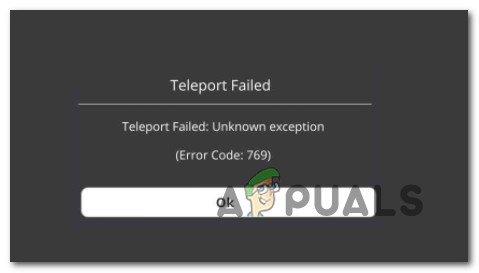
Программы для Windows, мобильные приложения, игры — ВСЁ БЕСПЛАТНО, в нашем закрытом телеграмм канале — Подписывайтесь:)
После изучения этой конкретной проблемы выясняется, что существует несколько различных основных причин, которые могут вызывать этот код ошибки. Вот список потенциальных виновников этого кода ошибки:
- Отсутствует доступ администратора. Как выясняется, распространенным сценарием, который может вызвать эту ошибку, является несоответствие разрешений, которое не позволяет запускаемым играм динамически изменять соединение с сервером. Чтобы решить эту конкретную проблему, вам необходимо перенастроить исполняемый файл игры, чтобы он всегда запускался с правами администратора.
- Брандмауэр блокирует соединение. Если вы столкнулись с этой проблемой при запуске модифицированной версии игры, возможно, ваш брандмауэр активно блокирует соединение с игровым сервером из-за ложного срабатывания. В этом случае добавление Roblox в белый список в настройках брандмауэра должно гарантировать, что ошибка больше не возникнет.
- Поврежденный кеш DNS. Поврежденный кеш DNS — вероятный кандидат на причину этой проблемы, особенно если вы испытываете другие похожие сетевые ошибки при игре в другие многопользовательские игры. В этом случае вы сможете решить проблему, очистив кеш DNS из окна командной строки с повышенными привилегиями.
- Несогласованный диапазон DNS. Плохой диапазон DNS также может быть причиной появления этого кода ошибки. Несколько пользователей, оказавшихся в аналогичной ситуации, подтвердили, что проблема была окончательно решена после того, как они переключились на адрес DNS-сервера, предоставленный Google, или другой общедоступный диапазон.
Теперь, когда вы знакомы со всеми виновниками, которые могут быть ответственны за эту проблему, вот список потенциальных исправлений, которые другие затронутые пользователи успешно использовали, чтобы разобраться в этой проблеме:
1. Запуск Game Manager от имени администратора.
Как оказалось, наиболее распространенным сценарием, который может быть основной причиной сообщения об ошибке Teleport Failed: Unkown Exception, является проблема с разрешением, которая не позволяет Game Manager динамически изменять соединение с сервером.
Несколько затронутых пользователей, которые ранее сталкивались с той же проблемой, подтвердили, что им удалось решить эту проблему, изменив поведение Game Manager по умолчанию, чтобы он всегда открывался с доступом администратора.
Если вы ищете пошаговые инструкции, как это сделать, следуйте приведенным ниже инструкциям:
- Прежде всего, щелкните правой кнопкой мыши основной исполняемый файл игры и запустите его с правами администратора, щелкнув его правой кнопкой мыши и выбрав Запуск от имени администратора из доступных параметров в контекстном меню.
Запуск Game Manager с правами администратора
- Повторите действие, которое ранее вызывало ошибку 769, и посмотрите, устранена ли проблема.
- Если это так, следуйте приведенным ниже инструкциям, чтобы навсегда внести это изменение, чтобы вам не приходилось повторять этот процесс каждый раз при запуске Roblox.
- Перво-наперво убедитесь, что Roblox и его программа запуска (Game Manager) закрыты и никакие связанные процессы не работают в фоновом режиме.
- После этого откройте проводник (или «Мой компьютер» в старых версиях Windows) и перейдите в то место, где вы впервые установили игру.
- Затем щелкните правой кнопкой мыши GameManager.exe и выберите «Свойства» в появившемся контекстном меню.
Доступ к экрану свойств Game Manager
- На экране «Свойства» перейдите на вкладку «Совместимость» в меню ленты вверху.
- Затем перейдите в категорию «Настройки» и установите флажок «Запускать эту программу от имени администратора».
Запуск программы в режиме совместимости
- Наконец, нажмите «Применить», чтобы сделать изменения постоянными, прежде чем пытаться снова запустить Game Manager и повторить действие, которое ранее вызывало сбой телепортации: исключение неизвестно.
Если проблема все еще не решена, перейдите к следующему потенциальному исправлению ниже.
2. Добавление Roblox в белый список в настройках брандмауэра.
Как оказалось, вы также можете ожидать увидеть этот код ошибки из-за того, что ваш активный брандмауэр блокирует соединение с игровым сервером, потому что он обнаруживает измененную версию Roblox.
Это довольно частое явление, если вы пытаетесь запустить модифицированную версию Roblox — это даже более вероятно, если вы получаете предупреждение системы безопасности о том, что ваш брандмауэр блокирует соединение.
Если этот сценарий применим, вы сможете решить эту проблему, добавив в белый список основной исполняемый файл Roblox из своего брандмауэра.
Примечание. Если вы используете брандмауэр стороннего производителя, шаги по добавлению элемента в белый список будут сильно отличаться, поэтому мы не сможем предоставить вам окончательное решение. В этом случае лучший способ действий — поиск в Интернете конкретных инструкций о том, как занести приложения в белый список в вашем пакете безопасности.
Если вы столкнулись с этой проблемой при использовании брандмауэра Windows, следуйте приведенным ниже инструкциям, чтобы внести Roblox в белый список и все связанные зависимости в настройках брандмауэра:
- Начните с нажатия клавиши Windows + R, чтобы открыть диалоговое окно «Выполнить». Затем введите «control firewall.cpl» в текстовое поле и нажмите Enter, чтобы открыть классический интерфейс брандмауэра Windows.
Доступ к настройкам брандмауэра Windows
- Как только вы войдете в меню брандмауэра Защитника Windows, используйте левое меню, чтобы выбрать Разрешить приложение или функцию через брандмауэр Защитника Windows.
Добавление приложения в белый список брандмауэра
- В меню «Разрешенные приложения» нажмите кнопку «Изменить настройки». Затем нажмите Да в запросе UAC (Контроль учетных записей пользователей), чтобы разрешить доступ администратора к приложению.
Изменение настроек
- Как только вы предоставили доступ администратора, прокрутите список приложений и посмотрите, присутствует ли Roblox внутри списка элементов. Если Roblox уже здесь, установите флажки Private и Public, связанные с программой запуска, прежде чем сохранять изменения.
- После того, как Roblox был успешно занесен в белый список, снова запустите игру и посмотрите, решена ли проблема.
Если вы по-прежнему сталкиваетесь с тем же кодом ошибки при попытке использовать команду TeleportToPrivateServer, перейдите к следующему потенциальному исправлению ниже.
3. Очистка кеша DNS.
Если ни одно из перечисленных выше возможных исправлений не помогло вам, вам следует рассмотреть возможность того, что вы имеете дело с проблемой DNS (системы доменных имен). Часто несогласованный DNS может быть основной причиной вашей неспособности свободно переключаться между серверами Roblox.
Если этот сценарий применим, следующее действие по устранению неполадок, которое вы должны выполнить, — очистить текущий кеш DNS и заставить маршрутизатор назначить новый адрес.
Некоторые затронутые пользователи подтвердили, что им удалось исправить ошибку Roblox после того, как они очистили текущий кеш DNS:
- Начните с нажатия клавиши Windows + R, чтобы открыть диалоговое окно «Выполнить». Затем введите cmd в текстовое поле и нажмите Ctrl + Shift + Enter, чтобы открыть командную строку с повышенными привилегиями.
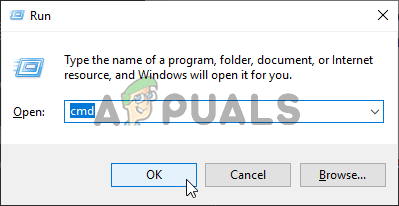 Запуск команды CMD
Запуск команды CMD Примечание. Когда вы увидите запрос UAC (Контроль учетных записей пользователей), нажмите Да, чтобы предоставить права администратора.
В командной строке CMD с повышенными привилегиями введите следующую команду и нажмите Enter, чтобы очистить кеш DNS: ipconfig / flushdns
Примечание. Эта операция приведет к удалению всей хранящейся в настоящее время информации о вашем кэше DNS. Это в конечном итоге заставит ваш маршрутизатор назначить новую информацию DNS, которая, надеюсь, не вызовет ту же проблему.
Если вы все еще сталкиваетесь с той же ошибкой 769, перейдите к следующему потенциальному исправлению ниже.
4. Смена DNS-сервера.
Если простая очистка DNS не сработала, вам нужно сделать еще одну вещь, прежде чем вы сможете исключить диапазон DNS (адреса доменного имени) из списка потенциальных виновников.
Если ошибка 769 (сбой телепортации: неизвестное исключение) возникает из-за неправильного диапазона, вы сможете решить эту проблему, перенеся свой диапазон DNS на более стабильный адрес доменного имени — одним из распространенных вариантов является Google DNS, но есть другие жизнеспособные альтернативы, которые вы можете использовать, если не хотите использовать Google.
Если вы еще не пробовали это конкретное исправление, следуйте приведенным ниже инструкциям, чтобы изменить DNS на любом компьютере с Windows:
- Начните с нажатия клавиши Windows + R, чтобы открыть диалоговое окно «Выполнить». Затем введите «ncpa.cpl» и нажмите Enter, чтобы открыть окно «Сетевые подключения».
Открытие экрана сетевого подключения
- Как только вы окажетесь в окне «Сетевые подключения», щелкните правой кнопкой мыши Wi-Fi (беспроводное сетевое соединение) и выберите «Свойства» в контекстном меню. Если вы используете проводное соединение, вместо этого щелкните правой кнопкой мыши на Ethernet (Подключение по локальной сети).
Доступ к экрану свойств
Примечание. Когда вы увидите запрос UAC (Контроль учетных записей пользователей), нажмите Да, чтобы предоставить доступ администратора.
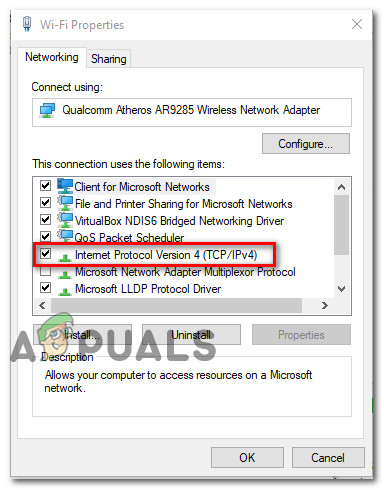 Доступ к протоколу версии 4
Доступ к протоколу версии 4Примечание. Это диапазон DNS от Google, но вы также можете использовать 1.1.1.1 и 1.0.0.1 в качестве предпочтительного DNS-сервера и альтернативного DNS-сервера.
Источник
Error 769 in Roblox (Teleport Failed: Unknown Exception)
Some Roblox players are always getting the error 769 (Teleport Failed: Unkown Exception) when they attempt to teleport to a reserve server using the TeleportToPrivateServer command.
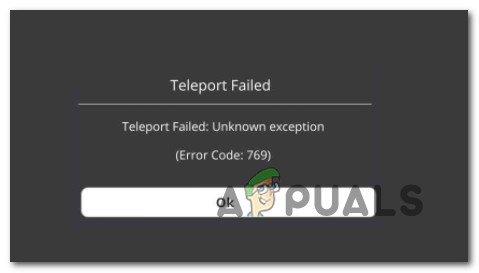
After investigating this particular issue, it turns out that there are several different underlying causes that might be triggering this error code. Here’s a list of potential culprits that might be responsible for this error code:
- Missing admin access – As it turns out, a common scenario that might trigger this error is a permission inconsistency that prevents the games launched from dynamically changing the server connection. To resolve this particular issue, you’ll need to re-configure the game executable to always launch with admin access.
- The firewall is blocking the connection – If you are encountering this issue while running a modified version of the game, it’s possible that your firewall is actively blocking the connection to the game server due to a false positive. In this case, whitelisting Roblox in your Firewall settings should ensure that the error doesn’t occur again.
- Corrupted DNS cache – A corrupted DNS cache is a likely candidate for causing this issue, especially if you are experiencing other similar network errors when playing other multiplayer games. In this case, you should be able to get the issue resolved by flushing the DNS cache from an elevated Command Prompt window.
- Inconsistent DNS range – A bad DNS range can also be responsible for the apparition of this error code. Several users finding themselves in a similar situation have confirmed that the problem was finally resolved after they switched over to the DNS server address provided by Google or a different public range.
Now that you are familiar with every culprit that might be responsible for this issue, here’s a list of potential fixes that other affected users have successfully used to get to the bottom of this issue:
1. Running Game Manager as administrator
As it turns out, the most common scenario that might be the root cause of the Teleport Failed: Unkown Exception error message is a permission issue that prevents the Game Manager from dynamically changing the server connection.
Several affected users that were previously dealing with the same issue have confirmed that they managed to resolve this issue by modifying the default behavior of Game Manager to ensure that it’s always opened with admin access.
If you’re looking for step by step instructions on how to do this, follow the instructions below:
- First things first, right-click on the main game executable and launch it with admin access by right-clicking on it and choosing Run as Administrator from the available options in the context menu.
Running Game Manager with admin access
- Retry the action that was previously causing the 769 error and see if the problem has been fixed.
- If it has, follow the next instructions below to make this modification permanently so you don’t have to repeat this process every time you launch Roblox.
- First things first, ensure that Roblox and its launcher (Game Manager) are closed and no associated process is running in the background.
- After you do this, open File Explorer (or My Computer on older Windows versions) and navigate to the location where you first installed the game.
- Next, right-click on GameManager.exe and then click on Properties from the newly appeared context menu.
Accessing the Properties screen of Game Manager
- Inside the Properties screen, access the Compatibility tab from the ribbon menu at the top.
- Next, move down to the Settings category and check the box associated with Run this program as an administrator.
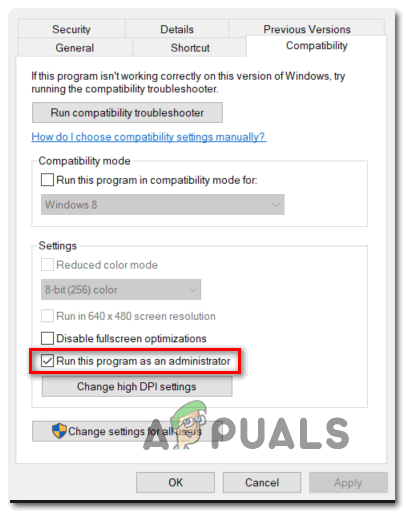
If the issue is still not resolved, move down to the next potential fix below.
2. Whitelisting Roblox in your Firewall settings
As it turns out, you can also expect to see this error code due to the fact that your active firewall is blocking the connection with the game server because it detects a modified version of Roblox.
This is a fairly common occurrence if you are attempting to run a modified version of Roblox – It’s even more likely if you are getting a security warning that your firewall is blocking the connection.
If this scenario is applicable, you should be able to fix this problem by whitelisting the main Roblox executable from your firewall solution.
Note: If you are using a 3rd party firewall solution, the steps of whitelisting an item will vary a lot, so we can’t provide you with a definitive fix. In this case, the best course of action is to search online for specific instructions on how to whitelist applications inside your security suite.
If you’re encountering this issue while you’re using Windows Firewall, follow the instructions below to whitelist Roblox and every associated dependency inside your firewall settings:
- Start by pressing Windows key + R to open up a Run dialog box. Next, type ”control firewall.cpl’ inside the text box and press Enter to open up the classic interface of the Windows Firewall.
Accessing Windows Firewall settings
- Once you’re inside the Windows Defender Firewall menu, use the left-hand menu to click on Allow anapp or feature through Windows Defender Firewall.
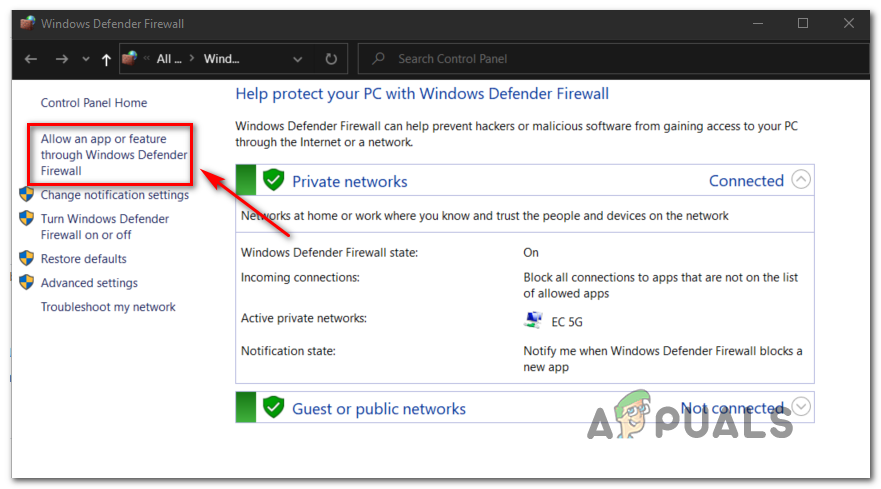
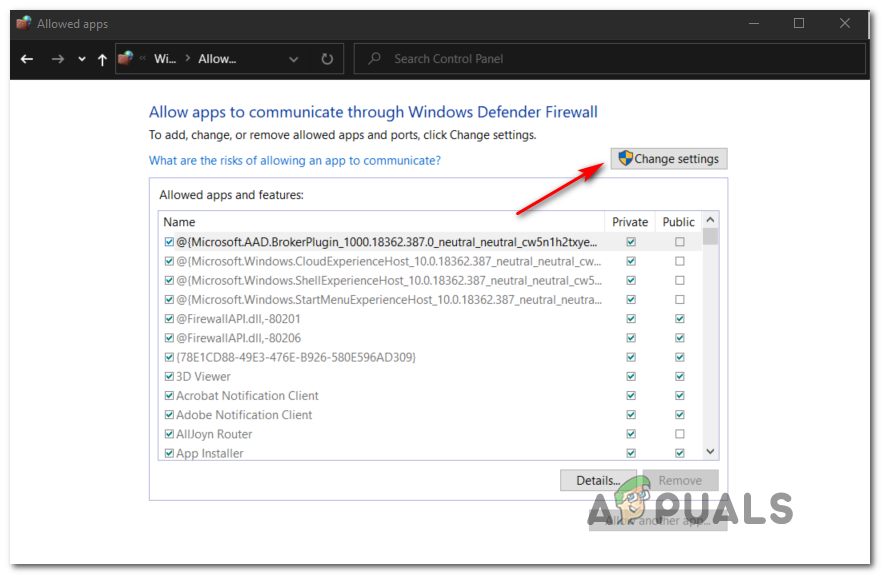 Changing Settings
Changing SettingsIf you’re still dealing with the same error code when attempting to use the TeleportToPrivateServer command, move down to the next potential fix below.
3. Flushing the DNS cache
If none of the potential fixes above have worked for you, you should consider the possibility that you might be dealing with a DNS (Domain Name System) issue. Oftentimes, an inconsistent DNS can be the main cause behind your inability to switch freely between Roblox servers.
If this scenario is applicable, the next troubleshooting action you should perform is to clear your current DNS cache and force your router to assign a new address.
Some affected users have confirmed that they managed to fix the Roblox error after they flushed the current DNS cache:
- Start by pressing Windows key + R to open up a Run dialog box. Next, type ‘cmd’ inside the text box and press Ctrl + Shift + Enter to open up an elevated Command Prompt.
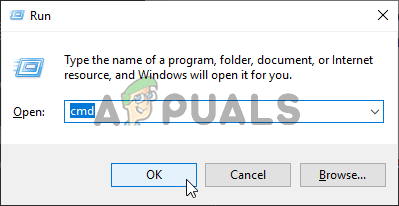 Running a CMD command
Running a CMD command Note: When you see the UAC (User Account Control) prompt, click Yes to grant administrative privileges.
Inside the elevated CMD prompt, type the following command and hit Enter to flush your DNS cache:
Note: This operation will end up clearing any information that’s currently stored regarding your DNS cache. This will end up forcing your router to assign new DNS information which hopefully will not end up causing the same problem.
If you’re still dealing with the same 769 error, move down to the next potential fix below.
4. Changing the DNS server
If a simple DNS flush didn’t work for you, there’s one more thing you need to do before you can exclude your DNS (Domain Name Address) range from the list of potential culprits.
If the error 769 (Teleport Failed: Unkown Exception) ends up occurring due to a bad range, you should be able to resolve this issue by migrating your DNS range to a more stable domain name address – One common choice is Google DNS, but there are other viable alternatives you can go for if you want to avoid Google.
If you haven’t tried this particular fix yet, follow the instructions below to change the DNS on any Windows computer:
- Start by pressing Windows key + R to open up a Run dialog box. Next, go ahead and type ‘ncpa.cpl’ and press Enter to open up the Network Connections window.
Opening the Network connection screen
- Once you’re inside the Network Connections window, right-click on Wi-Fi (Wireless Network Connection) and choose Properties from the context menu. If you are using a wired connection, right-click on Ethernet (Local Area Connection) instead.
Accessing the Properties screen
Note: When you see the UAC (User Account Control) prompt, click Yes to grant admin access.
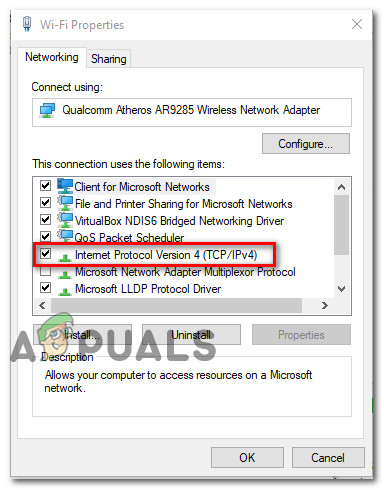 Accessing the Protocol Version 4
Accessing the Protocol Version 4Note: This is the DNS range from Google, but you can also use 1.1.1.1 and 1.0.0.1 as Preferred DNS server and Alternate DNS server.
Источник



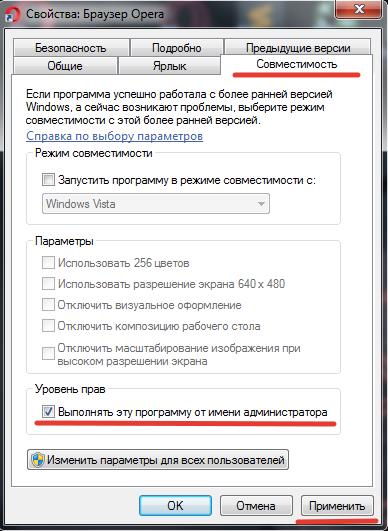



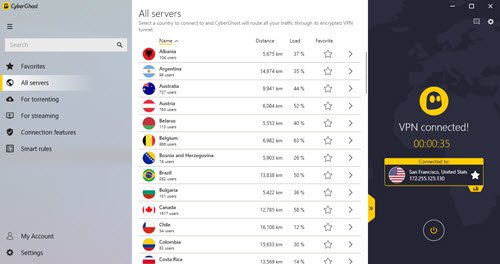
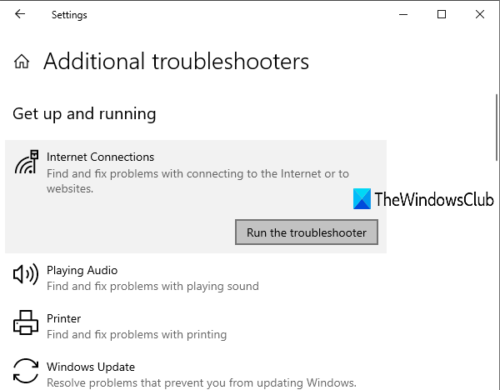
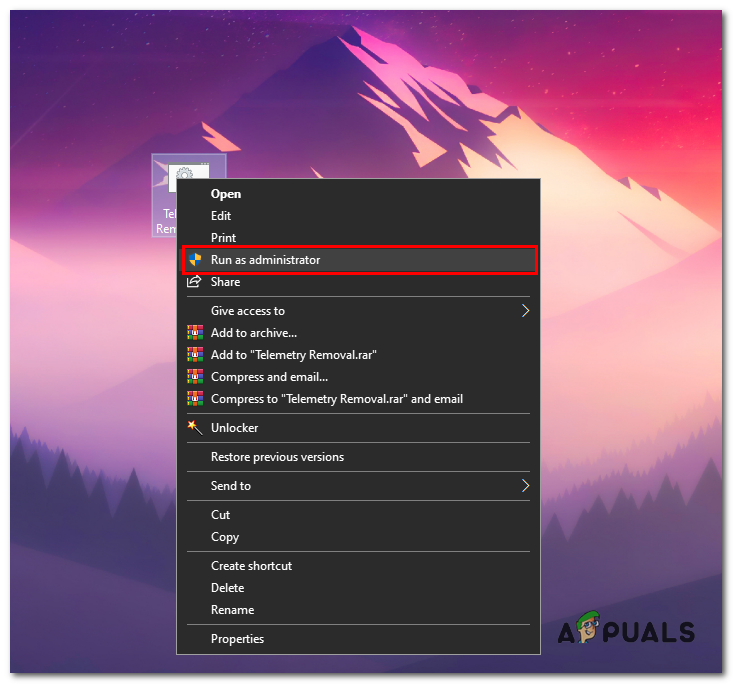 Запуск Game Manager с правами администратора
Запуск Game Manager с правами администратора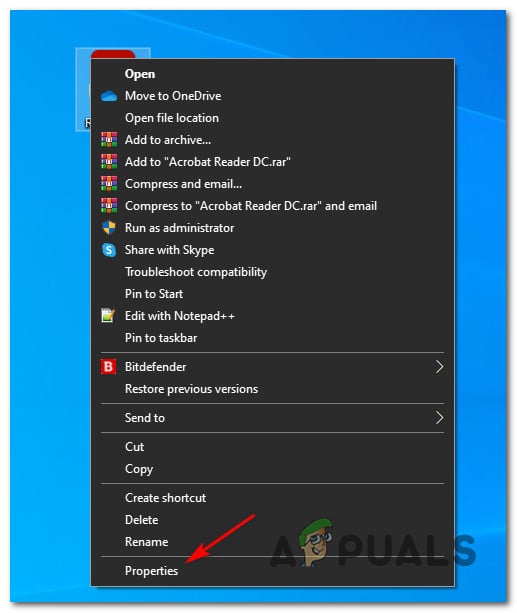 Доступ к экрану свойств Game Manager
Доступ к экрану свойств Game Manager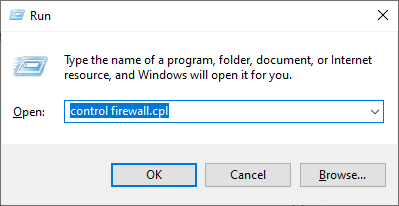 Доступ к настройкам брандмауэра Windows
Доступ к настройкам брандмауэра Windows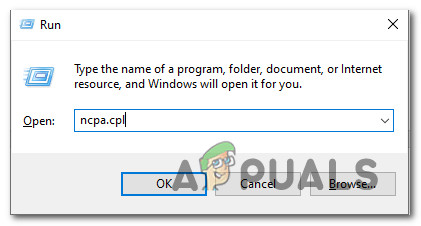 Открытие экрана сетевого подключения
Открытие экрана сетевого подключения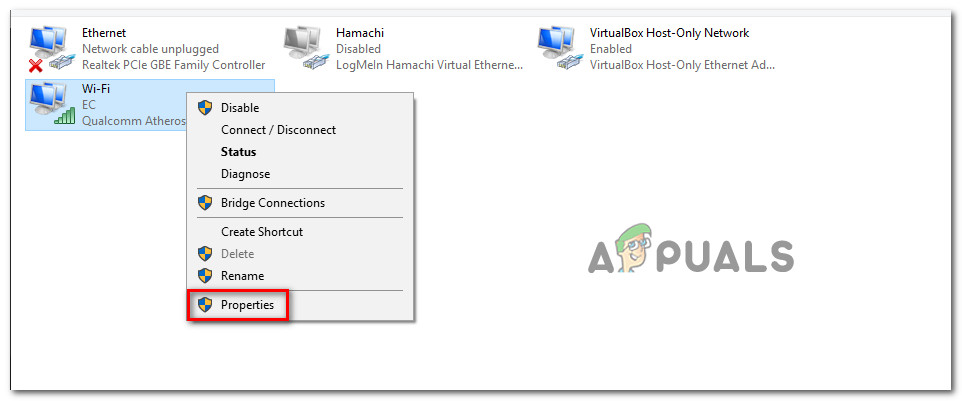 Доступ к экрану свойств
Доступ к экрану свойств